![How to Mirror iPhone to Chromecast [2024] How to Mirror iPhone to Chromecast [2024]](https://osx86project.org/software/wp-content/uploads/2023/05/DoCast_Download_Hero-696x392.jpg)
O espelhamento de ecrã do iPhone para um Chromecast não deveria ser uma dor de cabeça, mas a falta de suporte entre a Google e a Apple torna o processo um pouco mais complicado. Neste artigo, discutimos como os usuários do iPhone podem conectar e espelhar suas telas em um Chromecast sem alterações complicadas nas configurações ou soluções alternativas.
Índice
Existe suporte nativo?
A Apple e o Google têm tido um relacionamento um tanto tenso com cada empresa produzindo produtos concorrentes desde o início de 2010. Essa tensão leva a algumas tecnologias que não funcionam bem juntas, como o AirPlay da Apple e o Chromecast do Google. Como resultado da competição, não há suporte nativo para espelhar a tela do iPhone no Chromecast sem usar um aplicativo de terceiros. Uma aplicação Chromecast para iPhone de terceiros preenche a lacuna tecnológica entre as duas empresas, permitindo que os utilizadores espelhem os ecrãs dos seus telemóveis e oferecendo uma série de funcionalidades complementares.
Formas de espelhar o iPhone no Chromecast
Agora que já analisámos alguns avisos de isenção de responsabilidade, poderá ainda querer saber como espelhar o iPhone para a TV com o Chromecast. Estes métodos dão aos utilizadores do iPhone as ferramentas de que necessitam para espelhar os seus telefones ou transmitir conteúdos da Web ou pessoais, e nós explicamos como utilizar cada um deles.
1. Como espelhar o ecrã do iPhone para o Chromecast com o DoCast
O DoCast é provavelmente o aplicativo mais competente para o iPhone de espelho de tela para o Chromecast. O seu design simples e a sua interface fácil de utilizar tornam-no quase tão simples como utilizar o AirPlay nativo da Apple. Ao utilizar o DoCast como uma aplicação de espelhamento de ecrã, obtém-se um espelhamento de alta qualidade praticamente sem atrasos.
- Plataforma simples de utilizar
- A versão gratuita tem áudio
- qualidade HD e sem atrasos
- Sem navegador na aplicação
- Tempo de espelhamento limitado com a versão gratuita
Para transmitir a tela do iPhone para o Chromecast usando o DoCast, siga estas etapas fáceis:

Passo 1: Baixe o aplicativo DoCast da App Store e permita que ele se conecte a dispositivos em sua rede local.

Passo 2: Seleccione o seu dispositivo Chromecast na página de seleção de dispositivos.
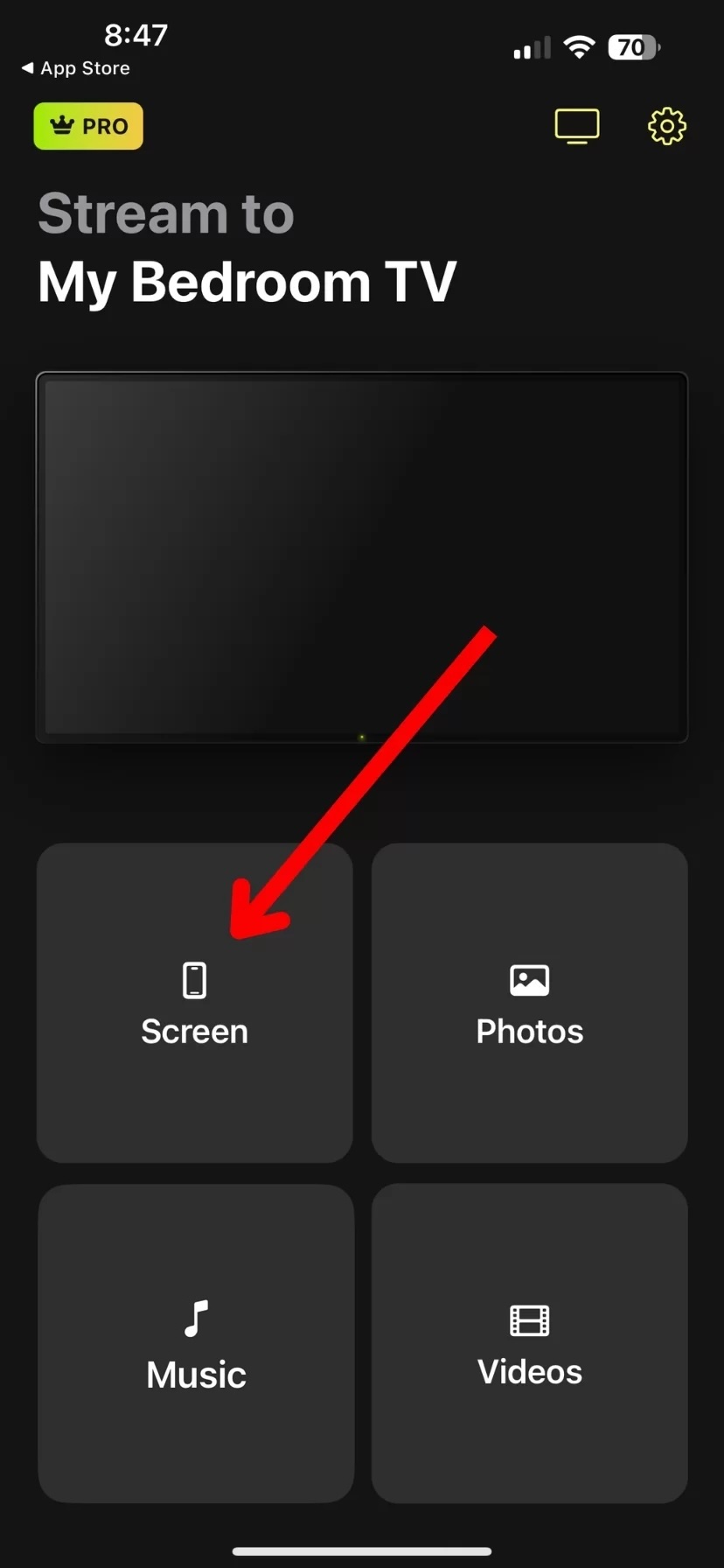
Passo 3: Toque em Ecrã e, em seguida, toque em Iniciar espelhamento e Iniciar transmissão para começar a espelhar o iPhone num dispositivo Chromecast.
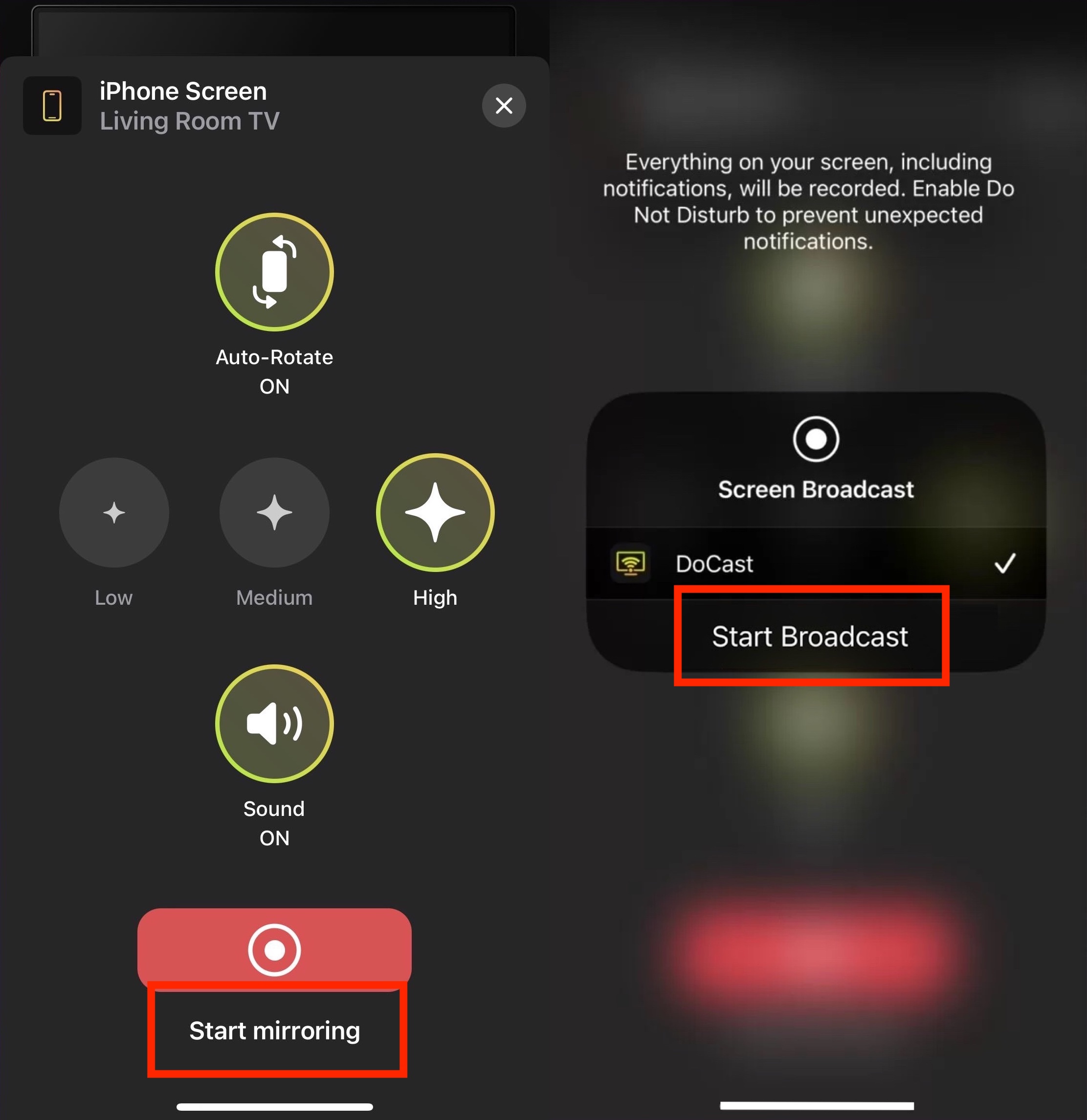
O DoCast tornou-se rapidamente numa das nossas ferramentas favoritas para espelhar o Chromecast no iPhone. A ligação ao nosso dispositivo Chromecast foi perfeita e a capacidade de transmitir conteúdos pessoais, como fotografias e vídeos, tornou a partilha com a família e os amigos no grande ecrã uma experiência agradável.
2. Réplica
Esta popular aplicação oferece capacidades de espelhamento de ecrã, juntamente com uma série de características adicionais para expandir a sua funcionalidade. Essas características incluem um navegador na aplicação para conteúdos baseados na Web, ligações directas a sítios Web suportados, como o Vimeo, e a possibilidade de o iPhone transmitir o ecrã para o Chromecast para imagens pessoais e filmes caseiros.
- Plataforma fácil de utilizar
- Navegador na aplicação
- Necessidade de atualização para utilizar todas as funcionalidades
- Taxa de atualização um pouco cara
A utilização da Réplica é muito simples. Basta transferir a aplicação a partir da App Store e seguir estes passos:
Passo 1: Transfira a aplicação e certifique-se de que a ligação Wi-Fi é a mesma do seu dispositivo Chromecast. Poderá também receber uma mensagem para permitir notificações e para se ligar a dispositivos na mesma rede de Internet.
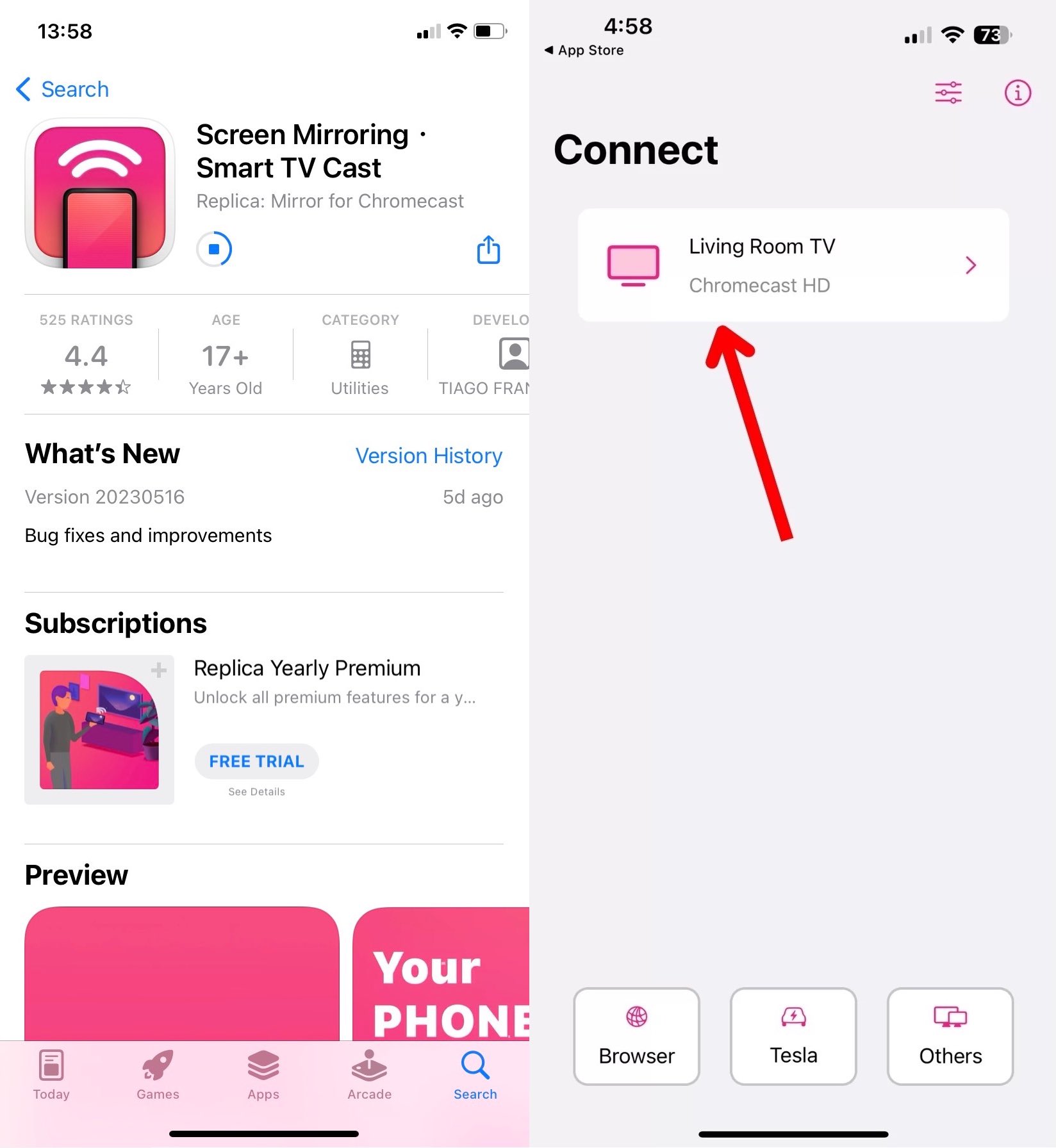
Passo 2: Após a instalação e ligação, pode selecionar entre Screen Mirroring, Web Browser e outras funcionalidades. Seleccione a opção Espelhamento de ecrã e escolha Iniciar transmissão.
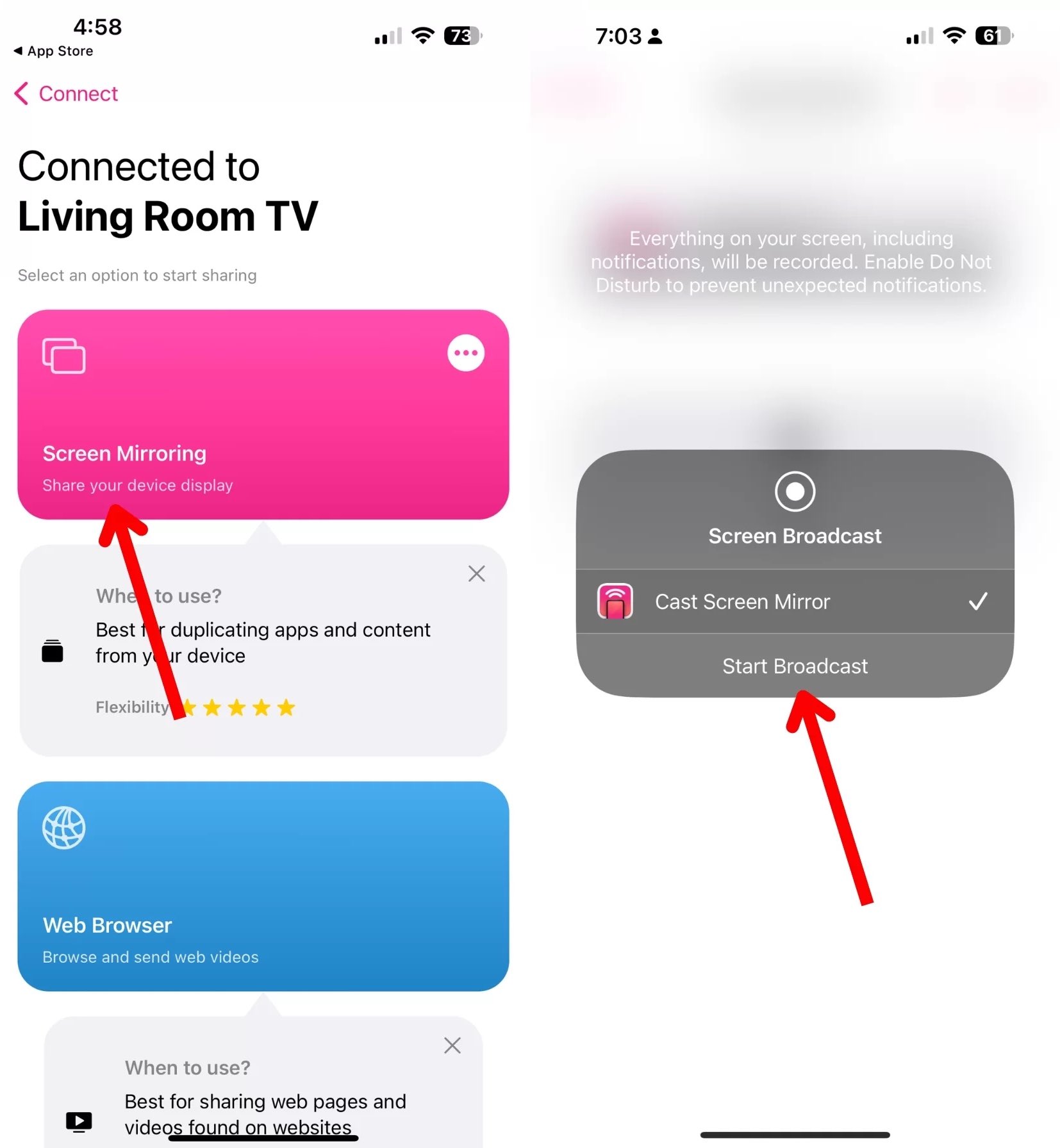
Passo 3: Para parar a transmissão, regresse à aplicação, toque em Espelhamento de ecrã e, em seguida, em Parar a transmissão.
Embora o Replica ofereça bastante suporte para conteúdos Web e multimédia pessoal, cobra pelas funcionalidades premium, como a remoção de limites de tempo. A taxa de atualização da aplicação premium pode ser um pouco elevada para alguns, com uma taxa anual de 29,99 dólares ou uma compra única de 49,99 dólares.
3. TV Mirror+ para Chromecast
O TV Mirror+ for Chromecast tem apenas uma função, mas cumpre-a bem. Enquanto outras soluções de terceiros tentam incluir recursos adicionais para compensar o custo, o TV Mirror + apenas fornece espelhamento de iPhones para dispositivos Chromecast, mas o faz por uma compra única de US $ 3,99 muito acessível.
- Custo de transferência acessível
- Capacidades de transmissão de vídeo
- Custos para descarregar a aplicação
- Por vezes, a qualidade não é satisfatória
Utilizar o TV Mirror+ para ligar a um Chromecast é igualmente simples. Siga estas instruções para começar a espelhar:
Passo 1: Transfira a aplicação TV Mirror+ a partir da App Store.
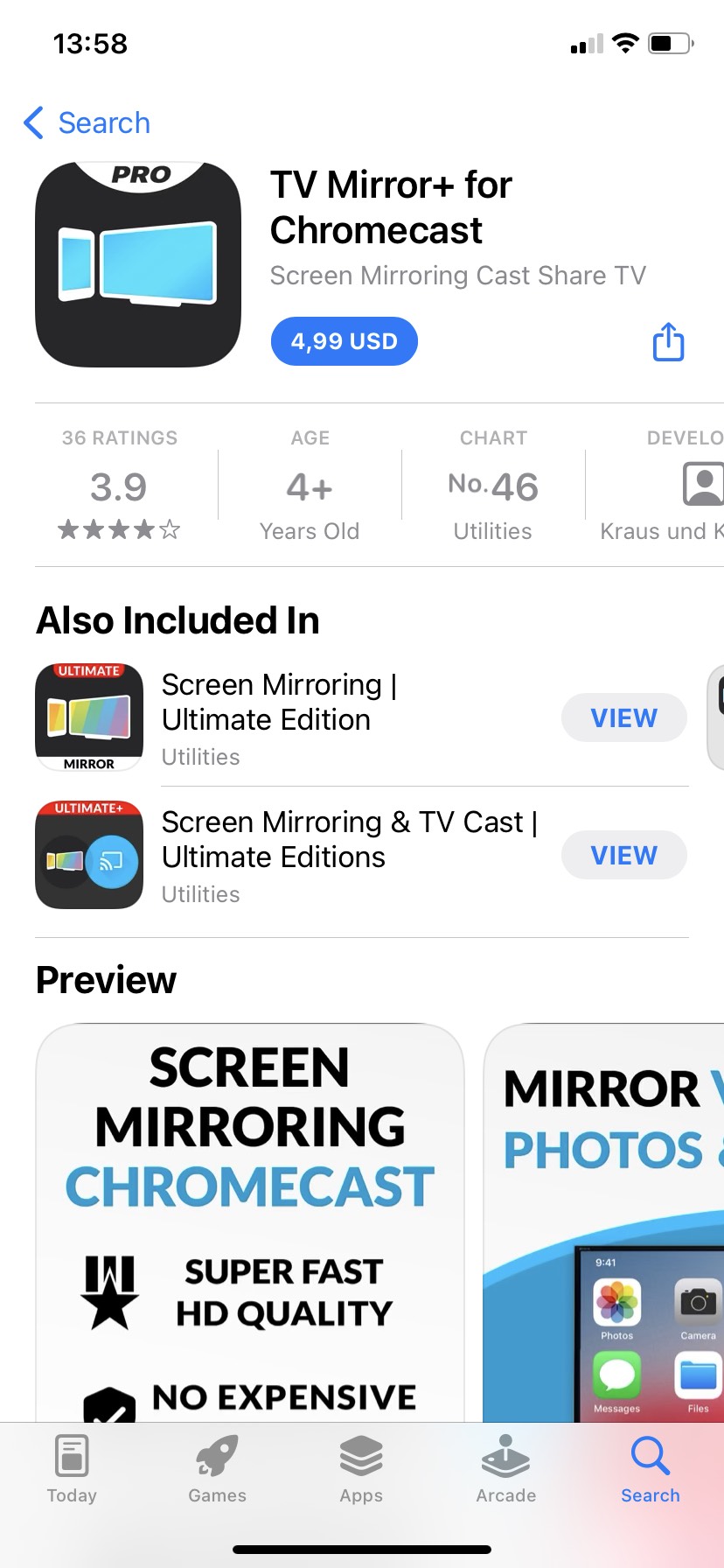
Passo 2: Permita que a aplicação se ligue à sua rede Wi-Fi local, aceite notificações e ligue a dispositivos na rede.
Passo 3: Seleccione o seu dispositivo Chromecast e toque no botão TV Mirror. Tal como na Réplica, verá uma caixa pop-up para iniciar a transmissão. Regresse a esta página e clique em Parar transmissão para terminar o espelhamento de ecrã.
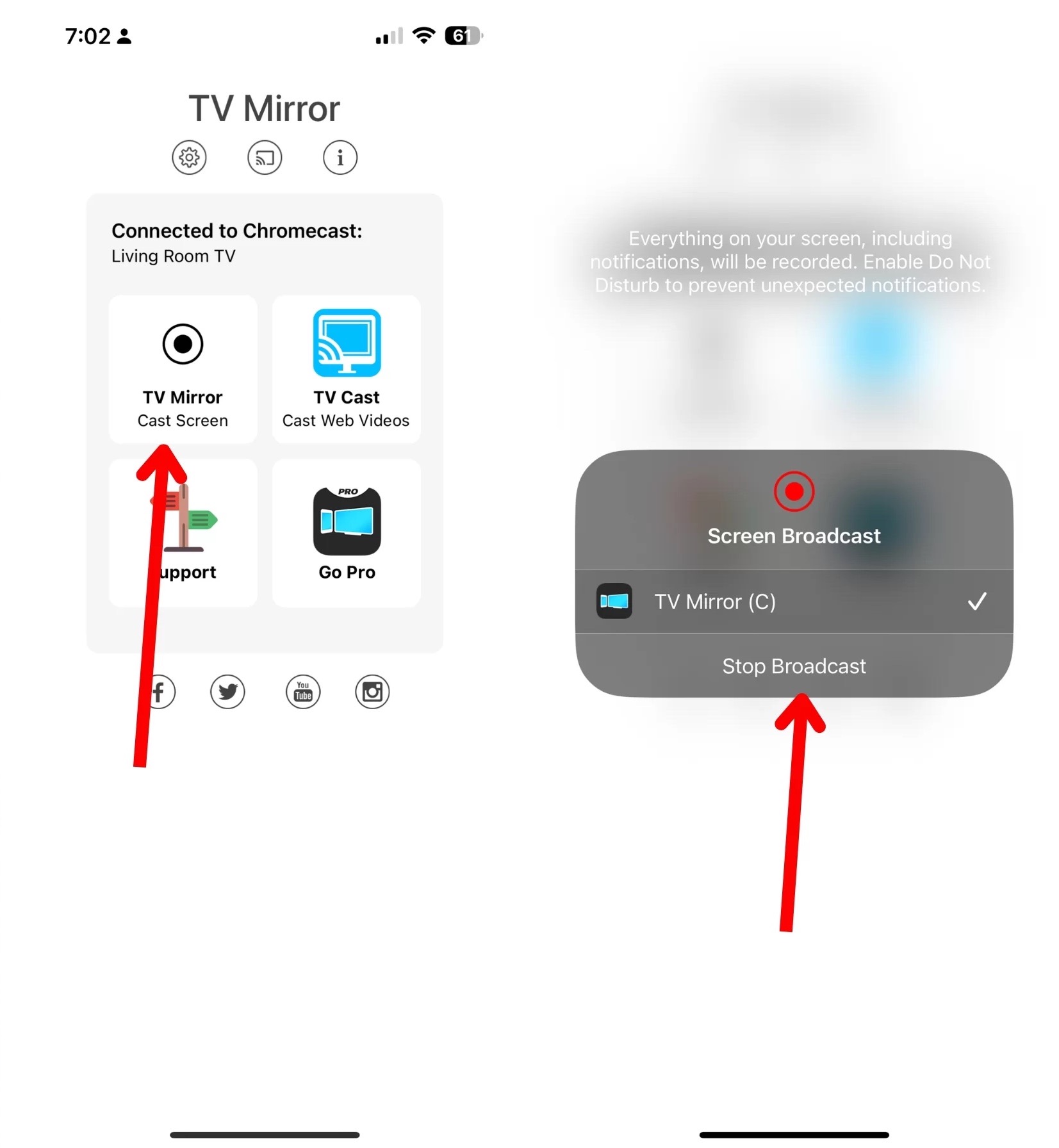
A única caraterística principal do TV Mirror+ torna-o uma solução atractiva para os utilizadores do iPhone que não precisam de muitos recursos e querem algo que não custe um braço e uma perna. Apesar da sua simplicidade, existem problemas de estabilidade que os utilizadores do iPhone devem ter em conta, fazendo com que os utilizadores tenham de forçar o encerramento para que a aplicação funcione.
4. Screen Mirroring | Smart TV
Screen Mirroring | Smart TV é outro excelente espelho do iPhone Chromecast. Tem funcionalidades de IPTV e quadro branco, que expandem as suas capacidades para além do simples espelhamento de ecrã e são úteis durante apresentações ou reuniões.
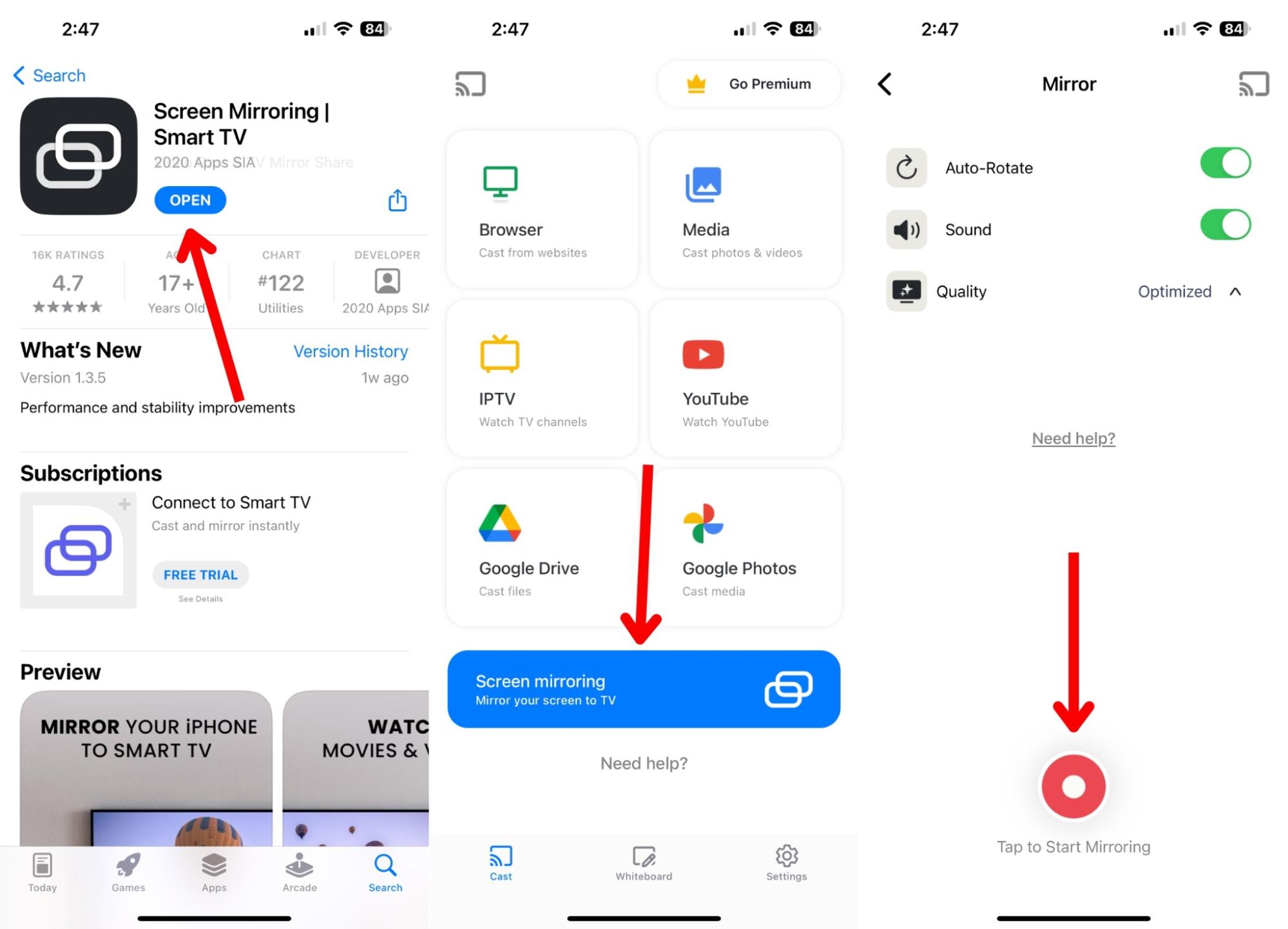
- Funciona com mais do que apenas o Chromecast
- Tem funcionalidades de IPTV e quadro branco
- Tem de desativar a VPN para utilizar
- Taxa premium cara de $39.99
Passo 1: Descarregue o Screen Mirroring | Smart TV a partir da App Store e permita que este se ligue à sua rede local e Bluetooth.
Passo 2: Toque em Screen Mirroring, depois em Start Mirroring e depois em Start Broadcast.
Adoramos o facto de esta aplicação estar repleta de funcionalidades. Desde o espelhamento de ecrã à IPTV, não faltam formas de utilizar o iPhone com o Chromecast. No entanto, algumas destas funcionalidades estão protegidas por um acesso pago e podem ser dispendiosas se pretender atualizar.
5. Streamer para televisores Chromecast
Outra solução de terceiros para os utilizadores do iPhone que pretendem espelhar o seu ecrã para um Chromecast é a aplicação Stream for Chromecast TVs. A aplicação Chromecast Streamer oferece espelhamento de vídeo em tempo real em alta definição e permite espelhar a partir de um iPhone, iPad, Mac ou mesmo da sua câmara DSLR.
- Navegador na aplicação
- Função de câmara em direto
- Interface ocupada
- O chat com IA nem sempre é útil
Para que o seu telemóvel transmita ou espelhe conteúdo na aplicação Streamer para Chromecast TVs, siga estas instruções:
Passo 1: Transfira a aplicação a partir da App Store.
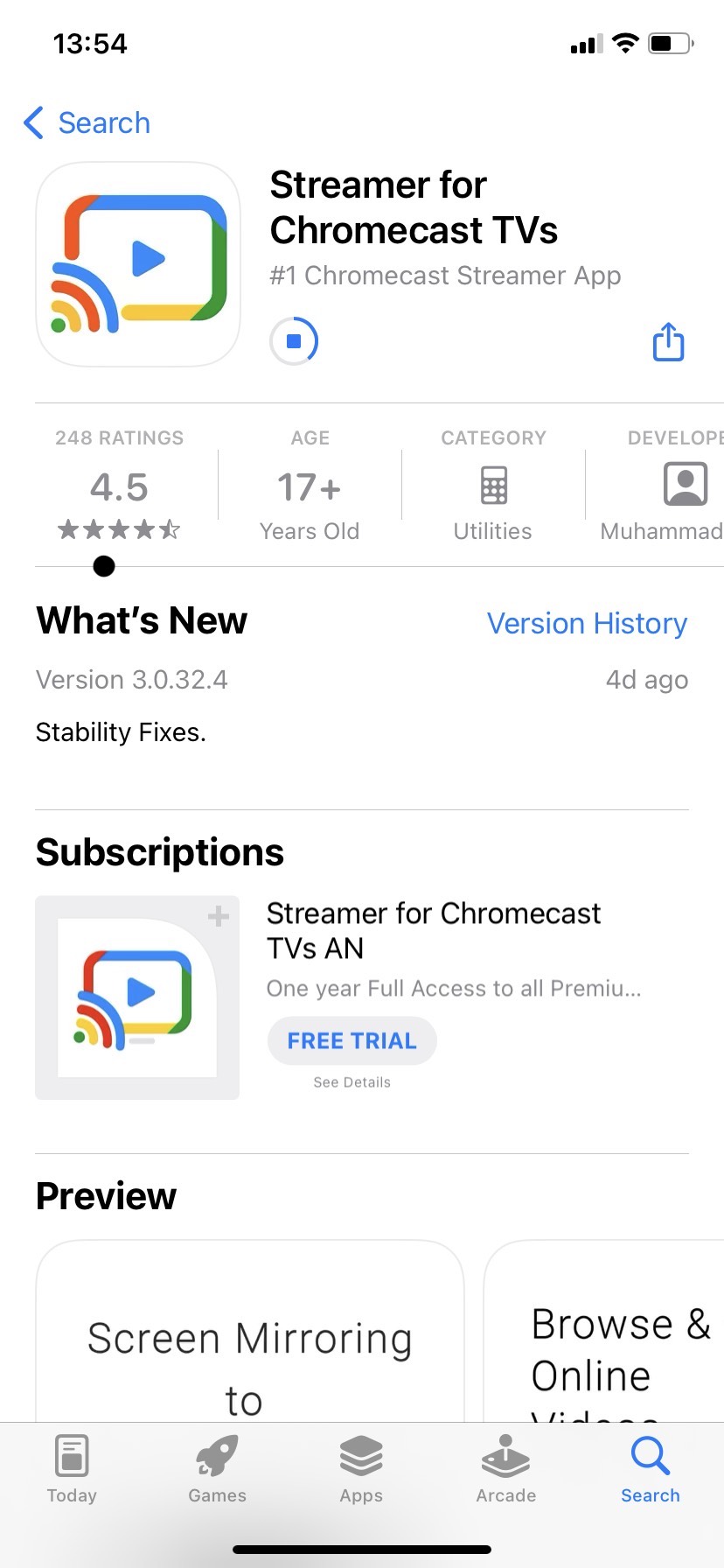
Passo 2: Permita que a aplicação se ligue à sua rede Wi-Fi e envie notificações.
Passo 3: Seleccione a funcionalidade Screen Mirror e, em seguida, seleccione o seu Chromecast entre as opções disponíveis. Toque em Iniciar espelhamento para iniciar sua sessão de espelhamento.
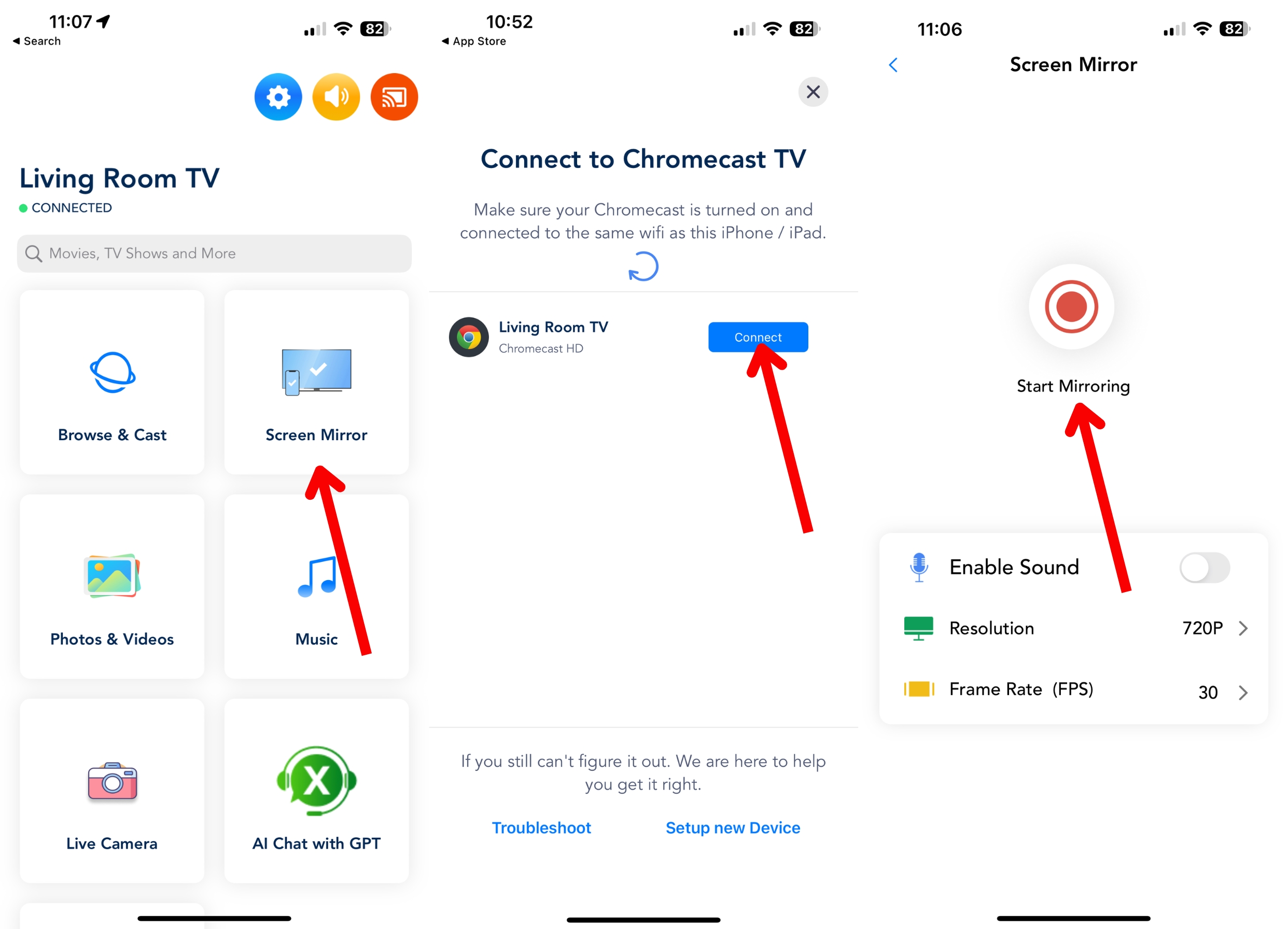
Streamer para Chromecast TVs oferece recursos premium, mas você pode comprar uma licença única por apenas $ 19.99 ou pagar $ 3.99 por um mês de uso se a única vez for muito rica para o seu sangue. Embora caro, ele fica bem entre TV Mirror + e Replica em termos de preço e recursos incluídos.
O que precisa de saber sobre as aplicações de espelhamento
As aplicações de terceiros são a única solução que os proprietários de iPhone têm para espelhar o ecrã do seu telefone ou transmitir conteúdos para um ecrã maior. Embora esses aplicativos facilitem uma conexão entre o iPhone e o Chromecast, há algumas coisas que você deve saber antes de fazer o download. Primeiro, os aplicativos de terceiros não oferecem suporte à transmissão da rede de streaming principal. Isso significa que Netflix, Disney+ e HBO Max não funcionarão em aplicativos como Replica ou TV Mirror+. Em vez disso, tem de utilizar a aplicação Google Home, que permite a transmissão apenas de serviços suportados, mas não o espelhamento. Em segundo lugar, as aplicações de terceiros têm um suporte limitado para versões gratuitas. Muitas aplicações de espelhamento de ecrã permitem que os utilizadores experimentem os seus serviços, proporcionando um tempo de espelhamento limitado ou incluindo anúncios frequentes. Sentir-se-á obrigado a atualizar a versão apenas para escapar aos constantes popups. Em terceiro lugar, algumas aplicações de terceiros são plataformas de sucesso ou insucesso. Isto significa que pode deparar-se com problemas de estabilidade, falhas de ligação ou perda súbita de espelhamento, o que pode ser incrivelmente frustrante para quem as utiliza como forma de fazer apresentações ou descontrair após um dia difícil. Por último, embora existam algumas desvantagens na utilização de uma solução de terceiros, muitas, como o DoCast, oferecem capacidades adicionais que complementam as suas principais funcionalidades. Por exemplo, embora um aplicativo de terceiros possa espelhar a tela, ele também pode ter um navegador no aplicativo para transmissão de vídeo baseada na web.
Como transmitir Mac e PC no Chromecast
A transmissão de um Mac ou PC é mais fácil em muitos casos do que tentar transmitir telas do iPhone pelo Chromecast. Por exemplo, para transmitir um vídeo no YouTube utilizando o Google Chrome, basta clicar no botão de screencast do vídeo e selecionar o dispositivo para o qual pretende transmitir.
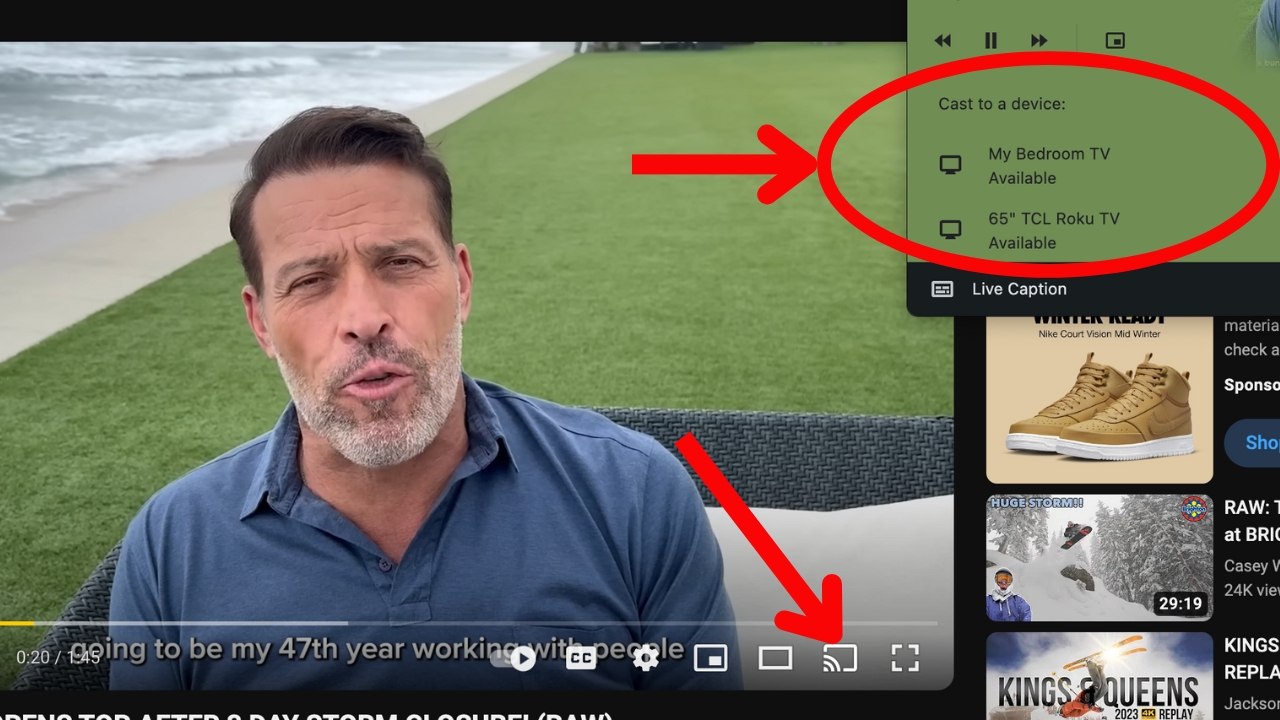
Este método funciona para a maioria dos serviços de streaming originais, incluindo Netflix, Hulu, Disney+ e Spotify. No entanto, à semelhança do processo de espelhamento de ecrã do iPhone para o Chromecast, os Macs e PCs necessitarão de uma solução de terceiros para conteúdos não suportados por streamers originais. Uma alternativa à transmissão de conteúdos originais é utilizar a aplicação JustStream para Mac e PC. Com a JustStream, pode espelhar o seu computador para o dispositivo Chromecast, tal como faria se estivesse a espelhar o seu iPhone. Transfira a JustStream a partir da Apple Store no seu Mac ou a partir do sítio Web da JustStream para utilizadores de PC. Após a instalação, certifique-se de que autoriza o seu computador a partilhar o ecrã. No nosso Mac, a autorização foi automática, mas para os utilizadores de PC, poderá ser necessário atualizar as definições de partilha.
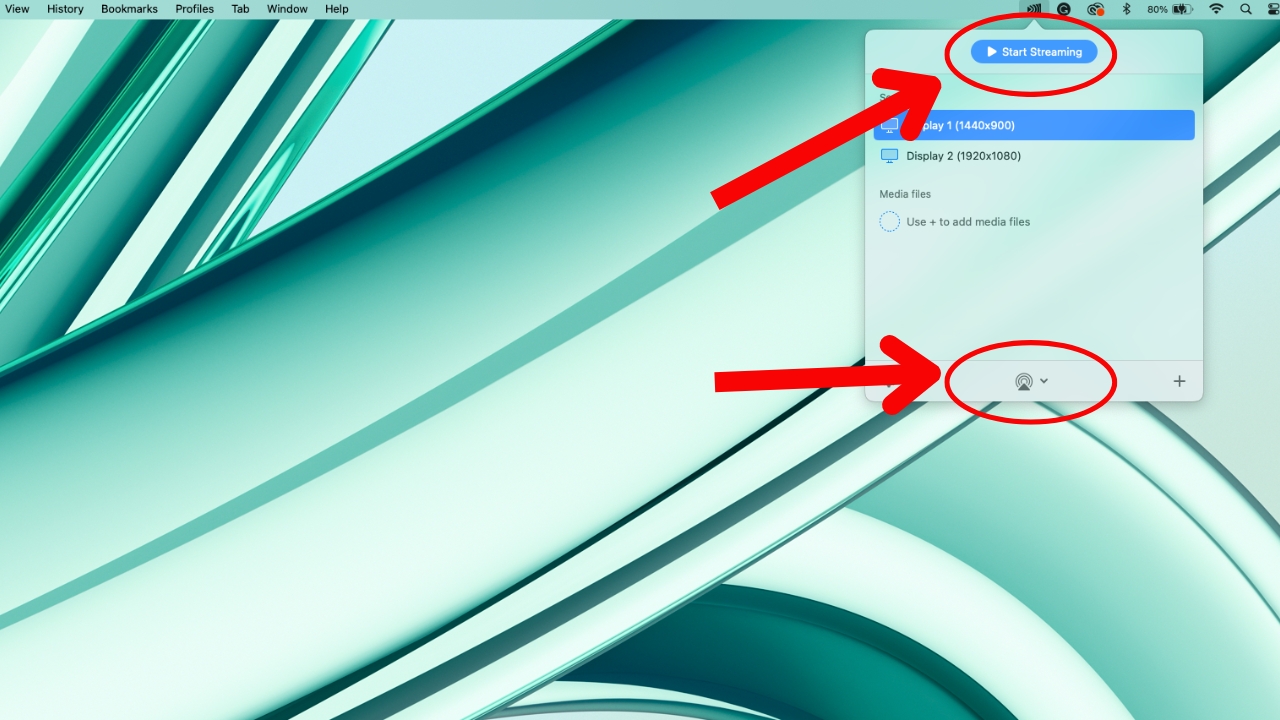
A partir do ícone JustStream na barra de ferramentas, seleccione o símbolo AirPlay e escolha o seu dispositivo. Depois, clique no botão Start Streaming (Iniciar transmissão) e terá espelhamento de ecrã a partir do seu computador. No entanto, há um pequeno atraso ao utilizar este método, por isso tenha em atenção antes de transmitir jogos.
Considerações finais sobre o espelhamento para o Chromecast
A relação de trabalho tensa entre a Google e a Apple significa que os utilizadores têm de confiar em aplicações de terceiros para espelhar o ecrã do iPhone ou transmitir conteúdo pessoal para um dispositivo Chromecast. Embora existam várias soluções que os proprietários de dispositivos Apple podem escolher, apenas algumas oferecem a intersecção certa entre acessibilidade, funcionalidades incluídas e usabilidade. Existem muitos factores que podem influenciar a sua decisão de escolher uma aplicação em vez de outra. Durante os nossos testes, descobrimos que o DoCast oferecia a melhor combinação de funcionalidades incluídas, preço e estabilidade. Apesar da falta de espelhamento AirPlay do Chromecast, os utilizadores do iPhone podem continuar a desfrutar dos seus conteúdos favoritos no grande ecrã!
Perguntas frequentes
Espelhar um iPhone para um Chromecast pode parecer um pouco complicado, mas incluímos algumas perguntas frequentes e as respectivas respostas para ajudar a tornar tudo mais fácil!






![Aplicativos de espelhamento da Fire TV: Encontre a sua solução perfeita [Atualizado em 2024] Fire TV Mirroring Apps: Find Your Perfect Solution [Updated 2024]](https://osx86project.org/software/wp-content/uploads/2024/01/fire-tv-mirroring-apps-218x150.jpg)